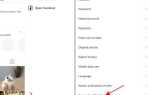Универсальная последовательная шина (USB), как известно, бывает разных форм и размеров, кроме ручек, которые торчат в кармане, и жестких дисков, которые надолго привязаны к вашему рабочему столу.
Устанавливая различные преимущества, которые имеют USB-устройства, это похоже на людей, чтобы сосредоточиться на недостатках устройства. Одна вещь, которая часто всплывает, — это то, как большинство USB-устройств однораздельные.
Хотя наличие раздела на USB-устройстве может пригодиться, если вы хотите иметь загрузочную ОС и при этом иметь возможность передавать файлы.
Несмотря на то, что можно разбить любой диск с помощью протокола управления компьютером, упомянутое ниже программное обеспечение пригодится, когда вам потребуется разделить USB-диск или любой другой диск за несколько секунд.
1. Как использовать AOMEI Partition Assistant Standard Edition?

Это программное обеспечение предоставляет пользователям интерфейс для разделения USB-устройств. Следующие шаги были перечислены ниже:
- Загрузите и установите AOMEI Partition Assistant Standard Edition на свой компьютер с Windows
- После этого вы можете запустить программное обеспечение, а затем щелкнуть правой кнопкой мыши на USB-устройстве и нажать «Создать раздел».
- Используйте ползунок, чтобы определить размер раздела, а затем нажмите OK, когда вы закончите
- Обратите внимание, что на USB-накопителе теперь отображаются два раздела. Нажмите Применить, чтобы подтвердить это изменение.
- Вы можете изменить размер раздела, щелкнув правой кнопкой мыши на устройстве USB и выбрав «Изменение размера раздела».
2. Как использовать управление дисками для создания раздела?
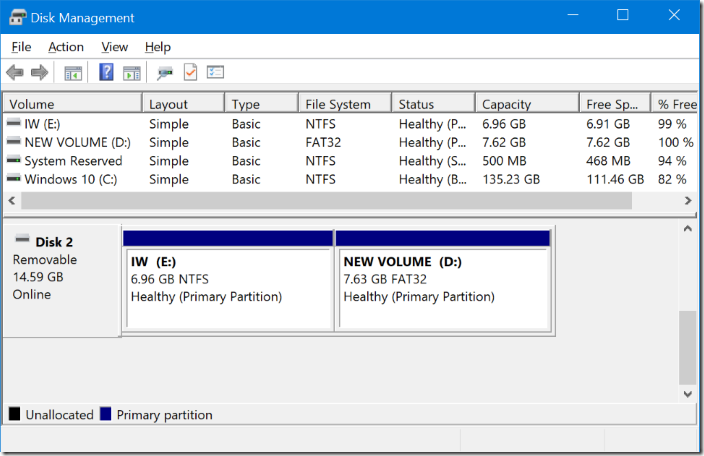
Средство управления дисками в Windows также доступно для устройств разметки. Ниже приведены шаги, которые необходимо выполнить для разбиения USB-диска с помощью Windows Disk Management.
- Запустите Windows Search, затем введите «diskmgmnt.msc» и выберите «Управление дисками» в появившемся списке.
- Вам будет предоставлен список, в списке выберите USB-диск, который нужно разбить на разделы, затем щелкните его правой кнопкой мыши и выберите «Уменьшить объем».
- Далее вы попадете в другое окно, в котором будет отображаться общий размер диска и пространство, доступное для сжатия. Вкладка позволит вам ввести объем пространства, которое вы хотите уменьшить в мегабайтах (МБ). затем нажмите «Сжать».
- Следующее окно покажет вам опцию под названием ‘Заброшенное пространство.’ Затем щелкните правой кнопкой мыши и выберите «Новый простой том».
- На следующем шаге вы перейдете к мастеру простых томов, где в инструкции будет указан максимальный и минимальный доступный размер, который вам будет предложен для выбора нужного вам тома.
- Затем вы должны назначить букву диска или путь.
- Под «Форматировать раздел» раздел, выберите «NTFS» а затем нажмите на ‘Следующий’.
- Наконец, если все пройдет гладко, новый простой мастер перенесет вас на последнюю страницу, которая сообщит вам, что вы завершили новый простой том. последнее, что вам нужно сделать, это нажать на кнопку «Готово», и вы готовы.
Поделитесь с нами своим опытом, если это руководство сработало для вас, сообщите нам, используя раздел комментариев ниже. Дайте нам знать, если вы столкнулись с какими-либо проблемами.